Ha cambiado su teléfono inteligente y desea eliminar Whatsapp desde su antiguo dispositivo pero no está seguro de cómo proceder? ¿Has intentado eliminar la popular aplicación de mensajería sin eliminar tus conversaciones pero no has encontrado la opción correcta para hacerlo? Si la respuesta a al menos una de estas preguntas es sí, déjame decirte que has venido al lugar correcto en el momento correcto.
De hecho, con la guía de hoy, te explicaré como desinstalar whatsapp proporcionándole toda la información necesaria para tener éxito en su intención. En primer lugar, le proporcionaré instrucciones para hacer una copia de seguridad de sus chats para que pueda restaurarlos si decide descargar WhatsApp nuevamente. A continuación, encontrarás el procedimiento detallado para eliminar la aplicación de mensajería de todos tus dispositivos.
Si está de acuerdo y no puede esperar para obtener más información, no perdamos más tiempo precioso y vayamos directamente al corazón de este tutorial. Ponte cómodo, tómate cinco minutos de tiempo libre y dedícate a leer los siguientes párrafos. Te aseguro que siguiendo las instrucciones que te voy a dar y tratando de ponerlas en práctica, podrás desinstalar WhatsApp sin problemas. ¡Disfruta de la lectura!
Índice
- Cómo desinstalar WhatsApp sin perder los chats
- Cómo desinstalar whatsapp en android
- Cómo desinstalar WhatsApp en iPhone
- Cómo desinstalar WhatsApp Escritorio
- Cómo desinstalar WhatsApp de la PC
- Cómo desinstalar WhatsApp de Mac
- Cómo desinstalar whatsapp web
- Cómo desinstalar WhatsApp Business
Cómo desinstalar WhatsApp sin perder los chats

Si tu quieres saber como desinstalar whatsapp pero no pretendes eliminar tu cuenta de forma permanente, antes de proceder te sugiero que hagas una copia de seguridad de tus chats para que puedas recuperarlos cuando decidas descargar de nuevo la famosa aplicación de mensajería.
Así que si quieres desinstalar whatsapp sin perder chats, tome su teléfono inteligente e inicie la aplicación en cuestión. Ahora, si tienes un dispositivo androidepresione el icono de tres puntosarriba a la derecha, selecciona la opción Ajustes desde el menú abierto y presione en el elemento charlas.
En la nueva pantalla que aparece, si también quieres incluir en la copia de seguridad los vídeos enviados y recibidos, mueve la palanca relativa a la opción Incluir videos de APAGADO a EN y presione sobre el elemento Hacer copias de seguridadpara empezar a guardar todas tus conversaciones en Google Drive y localmente.
En iPhonesen su lugar, toque la opción Ajustes situado en el menú de la parte inferior, acceda al apartado charlas y, en la nueva pantalla que aparece, mueva la palanca relativa a la opción Incluir videos de APAGADO a EN si quieres guardar también los videos disponibles en tus conversaciones. Luego haga clic en el elemento Copia ahora para empezar a guardar tus chats en iCloud.
Tanto en Android como en iPhone también encuentras la opción de cifrar copias de seguridad de WhatsApp: esto le permite proteger sus copias de seguridad con una contraseña personalizada y hacerlas inaccesibles incluso para Google y Apple (en cuyos servidores terminarán las copias de seguridad de sus chats); sin embargo, si pierde la contraseña establecida, no podrá recuperar sus copias de seguridad de ninguna manera. Toma esto en consideración.
Para obtener más detalles y el procedimiento detallado sobre cómo hacer una copia de seguridad de WhatsApp, lo remito a mi guía dedicada.
Cómo desinstalar whatsapp en android

Todo lo que necesitas hacer para desinstalar whatsapp en android es realizar un toque prolongado en el icono de la aplicación en cuestión y seleccione el elemento Desinstalar desde el menú abierto: tan pronto como aparezca el mensaje en la pantalla ¿Quieres desinstalar esta aplicación?toca el botón De acuerdo, para confirmar su intención y eliminar WhatsApp de su dispositivo. En algunos dispositivos (o con algunos lanzadores), es posible que deba arrastrar el ícono de la aplicación al lugar cesta.
Alternativamente, inicie sesión en Ajustes de Android pulsando sobre el icono de rueda de engranajepresione sobre el elemento aplicación dos veces seguidas (o busque «aplicaciones» en el menú de configuración, ya que los elementos exactos pueden cambiar según la versión de Android utilizada) y seleccione Whatsapp en la lista de aplicaciones instaladas en su teléfono inteligente. Luego haga clic en el elemento Desinstalarvamos confirmación Y eso es.
Si algunos pasos no te quedan claros, mi guía específica sobre cómo desinstalar apps de Android puede serte útil.
Si cambia de opinión, puede descargar WhatsApp nuevamente desde Play Store o desde el sitio oficial (en forma de un archivo APK), instale la aplicación y realice el proceso de configuración inicial especificando su número de teléfonoal entrar en el código de verificación recibido por SMS y, cuando se le solicite, aceptando la restauración de la copia de seguridad realizada anteriormente.
Para saber más, te dejo con mi guía sobre cómo restaurar las copias de seguridad de WhatsApp.
Cómo desinstalar WhatsApp en iPhone

También el procedimiento de desinstalar whatsapp en iphone es bastante simple y se puede lograr de varias maneras.
Para continuar, por lo tanto, tome su «iPhone por», ubique elicono de whatsapp en la pantalla de inicio y haz un toque prolongado en eso. Luego seleccione la opción Eliminar aplicaciones del menú abierto y, en el recuadro ¿Quieres eliminar «WhatsApp»? apareció en la pantalla, toque el botón Eliminar aplicación. Finalmente, presione en la entrada Borrar para confirmar su intención y eliminar permanentemente la aplicación en cuestión.
Alternativamente, haga un toque prolongado en cualquier lugar «en blanco» de la pantalla, hasta que todas las aplicaciones instaladas en su iPhone comiencen a «moverse»; luego presione el botón «-« visible en la esquina superior izquierda del icono de WhatsApp y toque los elementos Eliminar aplicación y Borrar para desinstalar WhatsApp.
Señalo que puedes eliminar cualquier aplicación instalada en tu iPhone, incluido WhatsApp, también accediendo a los ajustes de tu dispositivo. Si es así, haga clic en el icono rueda de engranajepara acceder a la Ajustes de iOS, pulsa sobre las entradas generales Y espacio para iPhone y toca Whatsapp.
En este punto, presione el botón Eliminar aplicación dos veces seguidas, para borrar WhatsApp y sus datos, o pulsar sobre la opción Desinstalar aplicaciones para eliminar la aplicación manteniendo sus datos en su iPhone. Para obtener más información, puede consultar mi guía sobre cómo desinstalar aplicaciones de iPhone.
En caso de dudas, también en este caso puede volver sobre sus pasos descargando WhatsApp nuevamente en el iPhone, iniciando sesión en su cuenta y aceptando la restauración de la copia de seguridad realizada anteriormente.
Cómo desinstalar WhatsApp Escritorio
Si ha decidido instalar WhatsApp en su PC pero ha tenido dudas y le gustaría volver sobre sus pasos, aquí están las instrucciones necesarias para desinstalar WhatsApp Escritoriotanto desde Windows PC como macOS.
Cómo desinstalar WhatsApp de la PC
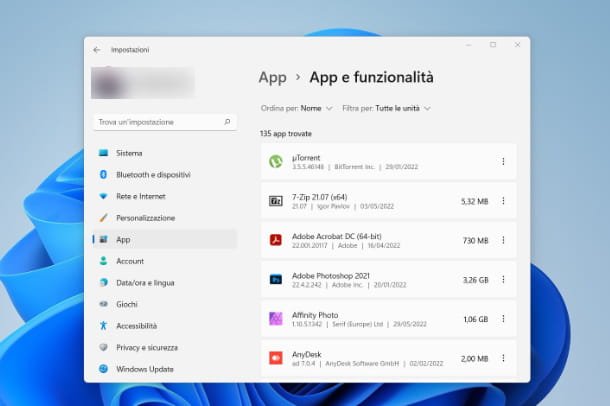
Para desinstalar WhatsApp de la PC puede proceder de diferentes maneras. Si has descargado la famosa aplicación de mensajería de Microsoft Store, solo tienes que hacer clic en el botón comienzoseleccione el elemento Todas las aplicaciones (solo en Windows 11), haga botón derecho del ratón en Whatsapp y seleccione la opción Desinstalar del menú abierto.
Si por el contrario has descargado el cliente de WhatsApp directamente desde la web oficial del servicio pulsa en el botón comienzo y haga clic en el icono rueda de engranajepara acceder a la Ajustes de Windows.
En la nueva pantalla que aparece, seleccione el elemento aplicación en la barra lateral de la izquierda, pulsa sobre la opción Aplicaciones y características y localizar Whatsapp entre las aplicaciones instaladas. Luego haga clic en el icono relativo tres puntos y presione sobre el elemento Desinstalar por dos veces consecutivas. Para conocer el procedimiento detallado, puede consultar mi guía sobre cómo desinstalar un programa en Windows 11 y Windows 10.
Cómo desinstalar WhatsApp de Mac

Para desinstalar whatsapp de macsi descargó la aplicación de Mac App Store, abra el plataforma de lanzamiento (seleccionando el icono de cuadrados de colores en la barra del Dock) y haz un clic largo en el ícono de cualquier aplicación, hasta que todas las aplicaciones comiencen a «moverse».
En este punto, haga clic en el botón X apareció en el icono de WhatsApp y presione sobre el elemento Borrarpara confirmar.
Si, por el contrario, descargaste WhatsApp desde el sitio oficial, abre el Descubridor (haciendo clic en el icono de cara sonriente presente en la barra del Dock) y seleccione el elemento Aplicaciones de la barra lateral de la izquierda.
Luego localiza el ícono Whatsapp entre las aplicaciones instaladas en tu Mac, haz clic en ella y, sin soltar, arrástrala hasta el icono de Cesta presentes en la barra del Dock. Luego vacía la papelera de tu Mac y listo.
Por último, señalo que también puedes desinstalar un programa de Mac apoyándote en aplicaciones como limpiador de aplicacionesque le permiten no solo eliminar una aplicación, sino también eliminar cualquier archivo residual ubicado en otras carpetas de su computadora.
Cómo desinstalar whatsapp web

¿Cómo se dice? ¿lo harías? desinstalar whatsapp web? Si es así, debes saber que Web WhatsApp es la versión Web del famoso servicio de mensajería al que puedes acceder a través del navegador. Esto significa que no es necesario instalar (y, en consecuencia, desinstalar) ningún software y, si ya no tiene la intención de utilizar el servicio, simplemente cierre la sesión de su cuenta.
Para ello, conéctese a la página principal de whatsapp webhaga clic en el icono de tres puntos ubicado en el menú superior, seleccione el elemento Cerrar sesión desde el menú que se ha abierto y, en la nueva pantalla que aparece, pulsa el botón Cerrar sesiónpara cerrar sesión en WhatsApp Web.
Alternativamente, señalo que puedes desconectar WhatsApp Web incluso de forma remota. En ese caso, inicie WhatsApp en su teléfono inteligente y, si está equipado con androidepresione el icono de tres puntosarriba a la derecha, y seleccione la opción Dispositivos conectados del menú abierto. Luego ubique la sesión activa relacionada con WhatsApp Web, presione en nombre del navegador utilizado para iniciar sesión y tocar la entrada Cerrar sesión.
En iPhonesen su lugar, acceda a la Ajustes de WhatsApp presionando en el elemento apropiado ubicado en el menú en la parte inferior, seleccione la opción Dispositivos conectadospresiona navegadores que utilizó para acceder a WhatsApp Web, toque el botón Cerrar sesión dos veces seguidas y listo.
Cómo desinstalar WhatsApp Business

Si tu intención es desinstalar WhatsApp Businessdebes saber que el procedimiento es casi idéntico al que te he indicado en las líneas anteriores de esta guía.
De hecho, si ha descargado la aplicación en cuestión para dispositivos androide (también disponible en tiendas alternativas, para dispositivos sin servicios de Google) e iPhonestodo lo que tienes que hacer es eliminarlo de tu dispositivo como te expliqué anteriormente para desinstalar WhatsApp en Android y iPhone.
Si por el contrario tu intención es simplemente pasar de WhatsApp Business a WhatsApp, lanza la famosa aplicación de mensajería, selecciona la opción Aceptar y continuar y toca los botones Usar [numero di telefono] Y Continuar.
Al hacerlo, su historial de chat y medios se transferirán automáticamente, mientras que la información relacionada con su negocio (p. ej., perfil comercial, catálogo de productos, etiquetas, etc.) se eliminará de forma permanente.